Шта је МАЦ адреса. Како сами сазнати његову вриједност
Сваки рачунарски уређај који се може повезати на мреже за размјену података постоји посебна компонента - мрежна картица. Она врши конверзију дигиталних података за пријем и пренос. Разумевање основа његовог рада и конфигурације у неким случајевима може помоћи да се заобиђе заштита превише "лукавих" провајдера. 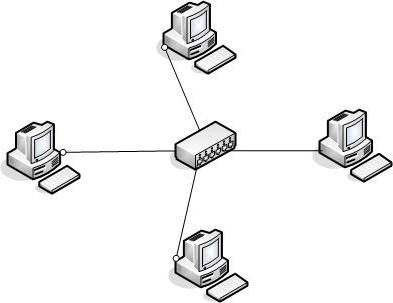 Данас ћемо погледати шта је МАЦ адреса, како је препознати, као и како да конфигуришемо мрежни идентификатор рачунара и рутера.
Данас ћемо погледати шта је МАЦ адреса, како је препознати, као и како да конфигуришемо мрежни идентификатор рачунара и рутера.
Оптика и уплетена парица
Упркос чињеници да све већи број компанија које пружају услуге приступа глобалним мрежним ресурсима, користе оптичке комуникационе линије и одговарајућу опрему, опције повезивања преко упредених парица су и даље уобичајене. У првом случају, у близини претплатничког компјутера је инсталиран посебан уређај - претварач чији је задатак да претвори оптичке сигнале у електромагнетне сигнале, који се затим преносе преко уобичајеног уплетеног кабла у Етхернет порт рачунара корисника.  Код других метода инсталације, претварач се поставља изван дневне собе, а из њега се уноси уредна упредена парица. У другом случају, оптика се не користи цијелом дужином линије. Овај тип повезивања је једноставнији за употребу због недостатка интермедијарних претварача, али мање функционалних (сметње због олуја, ограничења брзине). Да би добио приступ преко "чистог" уплетеног пара, корисник једноставно треба да повеже конектор кабла и одговарајући Етхернет прикључак рачунарског уређаја.
Код других метода инсталације, претварач се поставља изван дневне собе, а из њега се уноси уредна упредена парица. У другом случају, оптика се не користи цијелом дужином линије. Овај тип повезивања је једноставнији за употребу због недостатка интермедијарних претварача, али мање функционалних (сметње због олуја, ограничења брзине). Да би добио приступ преко "чистог" уплетеног пара, корисник једноставно треба да повеже конектор кабла и одговарајући Етхернет прикључак рачунарског уређаја.
Проширите могућности мреже помоћу разделника
Међутим, у тако чистом облику, када само требате спојити кабел на рачунало и радити, то је ријеткост. У том случају, када је потребно користити везу истовремено на више рачунских система, онда је довољно да се главни кабл прикључи на најједноставнији чвор или прекидач, и повуче линије од њега до свих тачака из њега. 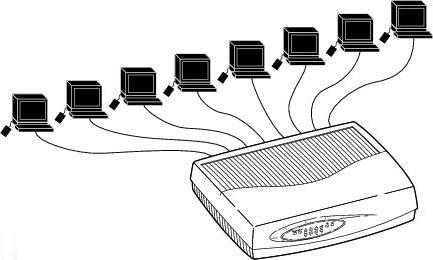 Ови уређаји обављају функцију гранања, продају се у свакој електроинжењерској радњи. Екстерно, то су мала пластична кућишта са више Етхернет конектора. Напајање се врши из спољног извора. Испоставља се нека врста чаја (четири, пет ...). Важно је напоменути да додатна подешавања нису потребна. У случају оптике, идентификација повезаног рачунара врши се према МАЦ адреси мрежне картице која је инсталирана у њему. Понекад је овај број наведен у уговору. Као резултат, ако је кабл из конвертора повезан са другим рачунаром, приступ мрежи неће бити обезбеђен, јер су идентификатори (МАЦ) мрежних картица различити.
Ови уређаји обављају функцију гранања, продају се у свакој електроинжењерској радњи. Екстерно, то су мала пластична кућишта са више Етхернет конектора. Напајање се врши из спољног извора. Испоставља се нека врста чаја (четири, пет ...). Важно је напоменути да додатна подешавања нису потребна. У случају оптике, идентификација повезаног рачунара врши се према МАЦ адреси мрежне картице која је инсталирана у њему. Понекад је овај број наведен у уговору. Као резултат, ако је кабл из конвертора повезан са другим рачунаром, приступ мрежи неће бити обезбеђен, јер су идентификатори (МАЦ) мрежних картица различити.
Роутер
Сходно томе, и прекидач и чвориште у овом случају су потпуно бескорисни, јер немају никаквог утицаја на МАЦ: Интернет ће радити само на компјутеру чија је адреса картице „позната“ конвертору.  Ово ограничење се може лако заобићи прикачивањем рутера на компјутерски систем. Овај додатни посредни уређај преводи захтеве са рачунара који су повезани на њега на такав начин да гледају у конвертер као да су послани са једног мрежног идентификатора. Она која је дозвољена. Дакле, сасвим је јасно да се на форумима са завидном фреквенцијом постављају питања о томе шта је МАЦ адреса, како је препознати.
Ово ограничење се може лако заобићи прикачивањем рутера на компјутерски систем. Овај додатни посредни уређај преводи захтеве са рачунара који су повезани на њега на такав начин да гледају у конвертер као да су послани са једног мрежног идентификатора. Она која је дозвољена. Дакле, сасвим је јасно да се на форумима са завидном фреквенцијом постављају питања о томе шта је МАЦ адреса, како је препознати.
Како поставити рутер рутера
Пре него што наставите са подешавањима, потребно је да промените шему повезивања. Кабл који је повезан са мрежном картицом мора бити повезан са Етхернет конектором (ВАН) на рутеру, а преостали бесплатни конектори повезују линије са свим рачунарима. 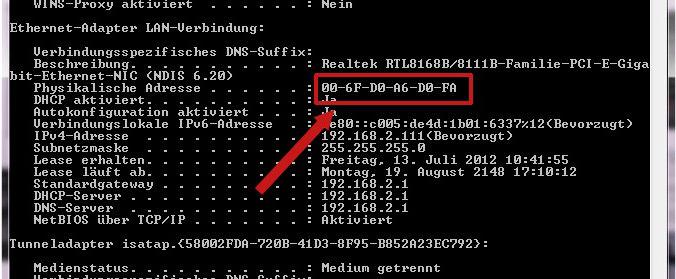 Након тога, на главној системској јединици или лаптопу (оном из којег је дозвољен приступ), морате одредити тачну адресу мрежне картице. Ово је МАЦ адреса. Како сазнати у овој ситуацији? Да бисте то урадили, на контролној табли оперативног система Виндовс (сматрамо да је то најчешћи), морате да пратите Мрежне везе, изаберите коришћени Етхернет адаптер, ако их има више, и отворите ставку "Детаљи". Ево физичке адресе коју желите да запамтите. Након тога подесите поставке рутера. Да бисте приступили конфигурационом програму у прегледачу, морате да унесете путању 192.168.0.1 (стандард за нови уређај) и унесите корисничко име и лозинку. Обично су ови подаци назначени на налепници на доњем поклопцу рутера.
Након тога, на главној системској јединици или лаптопу (оном из којег је дозвољен приступ), морате одредити тачну адресу мрежне картице. Ово је МАЦ адреса. Како сазнати у овој ситуацији? Да бисте то урадили, на контролној табли оперативног система Виндовс (сматрамо да је то најчешћи), морате да пратите Мрежне везе, изаберите коришћени Етхернет адаптер, ако их има више, и отворите ставку "Детаљи". Ево физичке адресе коју желите да запамтите. Након тога подесите поставке рутера. Да бисте приступили конфигурационом програму у прегледачу, морате да унесете путању 192.168.0.1 (стандард за нови уређај) и унесите корисничко име и лозинку. Обично су ови подаци назначени на налепници на доњем поклопцу рутера. 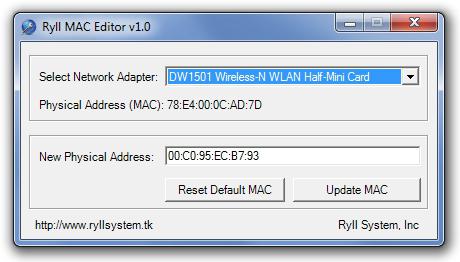 Затим, у одељку „Мрежа“, морате да изаберете подкатегорију „Клонирање МАЦ адресе“ и кликнете на дугме „Клонирај“. Као резултат, у оба прозора би требало да буде дозвољен МАЦ. Ако то није случај, онда морате ручно регистрирати ВАН-идентификатор, спремити поставке и пристати на поновно покретање рутера. Након тога, сви компјутери повезани на рутер ће моћи да се прикључе на интернет. За многе моделе постоји могућност повезивања преко Ви-Фи.
Затим, у одељку „Мрежа“, морате да изаберете подкатегорију „Клонирање МАЦ адресе“ и кликнете на дугме „Клонирај“. Као резултат, у оба прозора би требало да буде дозвољен МАЦ. Ако то није случај, онда морате ручно регистрирати ВАН-идентификатор, спремити поставке и пристати на поновно покретање рутера. Након тога, сви компјутери повезани на рутер ће моћи да се прикључе на интернет. За многе моделе постоји могућност повезивања преко Ви-Фи.
Како је МАЦ адреса промењена?
Ако није потребан истовремени приступ Интернету, онда можете да региструјете жељени идентификатор на било ком рачунару, а затим користите приступ. Замислите ситуацију у којој је веза направљена са мрежном картицом личног рачунара, а понекад вам је потребан и приступ са лаптоп рачунара. У овом случају, најпогодније је користити посебан програм за промјену МАЦ адресе. Покретањем ове апликације на лаптопу и навођењем мрежне картице, можете одредити МАЦ адресу која јој одговара у овом тренутку. Затим морате да подесите захтевано и кликнете на дугме "Примени". Међутим, треба имати на уму да је немогуће повезати два рачунара са истим идентификаторима преко локалне мреже.
Сумминг уп
У овом чланку смо погледали шта је МАЦ адреса. Како је научити у пракси, такође је наведено. Власник рачунарског система, суочен са проблемом ограничавања приступа ресурсима глобалне мреже, сада га може самостално ријешити. И на крају, дајемо име апликације, помоћу које можете лако подесити идентификатор. Ово је "Програм за брзу промену МАЦ адресе." Користећи претраживаче, може се наћи и преузети са Интернета. Његов колега је уредник РИИИИ МАЦ-а.